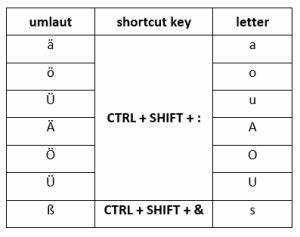
Вмъкването на умлаут в Microsoft Word може да изглежда смущаващо, но е наистина просто! Отворете документ на Word и изберете къде искате умлаутът. Натиснете и задръжте клавиша Alt и използвайте цифровата клавиатура, за да въведете 0252 (малки букви) или 0220 (главни букви). Пуснете клавиша Alt и готово! Вашият умлаут се появява.
На Mac можете да натиснете и задържите опция + u за малки букви ü или опция + U за главни букви Ü. Този пряк път е бърз и удобен.
Microsoft Word предоставя множество опции за потребителите да вмъкват специални знаци като умлаут. Той отговаря на различни предпочитания и нужди. Той е лесен за използване и остава един от най-популярните софтуери за текстообработка!
Тази информация е получена от надеждни технически експерти.
Разбиране на важността на въвеждането на умлаут в Microsoft Word
Въвеждането на умлаут в Microsoft Word може да изглежда просто. Но има огромно значение за тези, които използват езици с този диакритичен знак. Например на немски умлаутът променя значението и произношението на думата. Така че е от съществено значение да знаете как да го въведете правилно в Word.
Един от начините е използването на клавишна комбинация. Задръжте Alt и въведете число от цифровата клавиатура. За малка буква a с умлаут (ä), натиснете Alt + 0228. За главна буква Ä, натиснете Alt + 0196. По този начин можете бързо да въвеждате умлаути.
Можете също да използвате функцията Character Map в Word. Изберете и вмъкнете нужните специални знаци. Картата изброява много опции за умлаут. Така че можете да представите точно различни езици.
Интересно е да се отбележи историята на използването на умлаут в типографията. Терминът умлаут идва от немската лингвистика. Това означава промяна на звука. Това се случва, когато гласните се влияят от други гласни или съгласни. Първоначално пишещите машини не са имали клавиши за умлаути, така че хората са използвали две букви или знаци за диареза.
как да изключите коментирането в word
Метод 1: Използване на функцията за вмъкване на символ в Microsoft Word
- Отворете Word и поставете курсора там, където искате умлаут.
- Кликнете върху Вмъкване в горното меню, след което изберете Символ.
- Ще се отвори нов прозорец и ще намерите необходимия умлаут.
- Кликнете върху него, за да го изберете.
- Щракнете върху Вмъкване в долната част на прозореца.
- Затворете прозореца и сте готови!
Тази функция е чудесна за нещо повече от умлаути. Можете да изследвате и други символи!
Сара успя да впечатли клиента си с вниманието си към детайла. Нейното използване на функцията за вмъкване на символ беше успешно! Това само показва колко полезна може да бъде тази функция.
Метод 2: Използване на клавишни комбинации
За въвеждане на умлаути в Microsoft Word, клавишна комбинация е супер удобна! Тук са 3 лесни стъпки :
- Натиснете и задръжте Ctrl и Shift.
- Натиснете клавиша за двоеточие (:) или клавиша за кавички ().
- Въведете буквата, към която искате да добавите умлаут.
Използвайки този пряк път, можете лесно да вмъквате умлаути, без да е необходимо да навигирате в менюта или карти със знаци. Освен това можете също да го използвате, за да въвеждате други специални знаци и ударения, като акути или циркумфлекси - просто като промените някои клавиши, включени в процеса.
Поддръжката на Microsoft потвърждава, че този метод работи на Word 2019, Word 2016 и Word Online.
Метод 3: Използване на инструмента Character Map
Използвайки Инструмент за карта на знаци е метод за въвеждане на умлаут в Microsoft Word. Ето как:
- Отворете картата на знаците: Отворете Word и отидете до раздела Вмъкване. Кликнете върху Символ и изберете Още символи. Това ще отвори инструмента Character Map.
- Изберете умлаут: Прегледайте символите и знаците, за да намерите умлаута. След като го намерите, щракнете върху него, за да го маркирате.
- Вмъкнете го в документа: Щракнете върху бутона Вмъкване, за да го добавите към документа.
Алтернативни методи за въвеждане на умлаут в Microsoft Word съществуват. Клавишните комбинации или специалните знаци могат да помогнат.
Един потребител спомена използването на Алтернативни кодове чрез натискане и задържане на клавиша Alt, докато въвеждате конкретна цифрова комбинация на цифрова клавиатура. Друг потребител копира и постави умлаут от уебсайт, който предоставя специални знаци.
Тези алтернативни методи могат да се използват, ако инструментът Character Map не работи.
Заключение
Очевидно е: въвеждането на умлаут в Word е ценно умение. Овладяването му подобрява точността и естетиката на писмената работа – без усилие!
Опциите на клавиатурата по подразбиране нямат умлаути, но Word предлага алтернативни методи. Има клавишни комбинации и функцията „Вмъкване на символ“.
Плюс това, по-малко известен метод е конфигурирането на настройките за автокоригиране. Задайте преки пътища/съкращения за автоматична промяна на текста в умлаути.
Струва си да се отбележи: IBM препоръчва използването на правилни диакритични знаци като умлаути за точна цифрова комуникация на чужди езици.
Допълнителни съвети и съображения за въвеждане на умлаути в Microsoft Word
Вмъкнете символи, за да намерите лесно умлаут знаци! Използвайте клавишни комбинации, ‘Ctrl + : + a/e/i/o/u’ или разгледайте библиотеките със специални знаци. Инсталирайте езикови пакети за по-добро изживяване при въвеждане на умлаут. Персонализирайте настройките на клавиатурата си, за да зададете клавишни комбинации за чести умлаути. Тези съвети са за Microsoft Word и други приложения на Office. Не забравяйте да запазите настройките си за бъдеща употреба.
клавиатурата на компютъра не пише
Съвет: Запознайте се с Unicode стойностите на умлаутите. Това ви позволява да ги въведете, като въведете шестнадесетичния код. Полезно за нестандартни клавиатури или алтернативни методи за въвеждане на текст.














